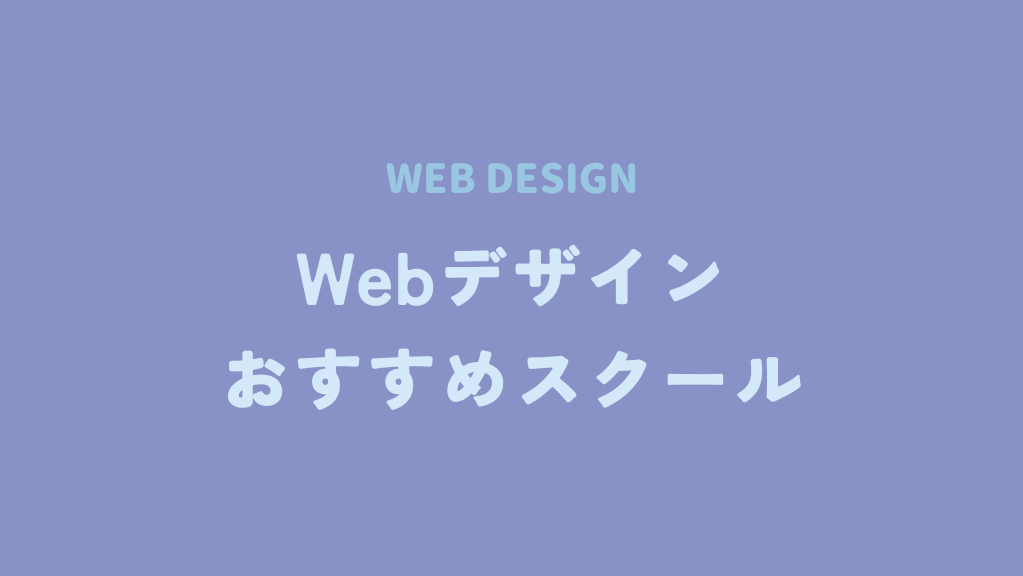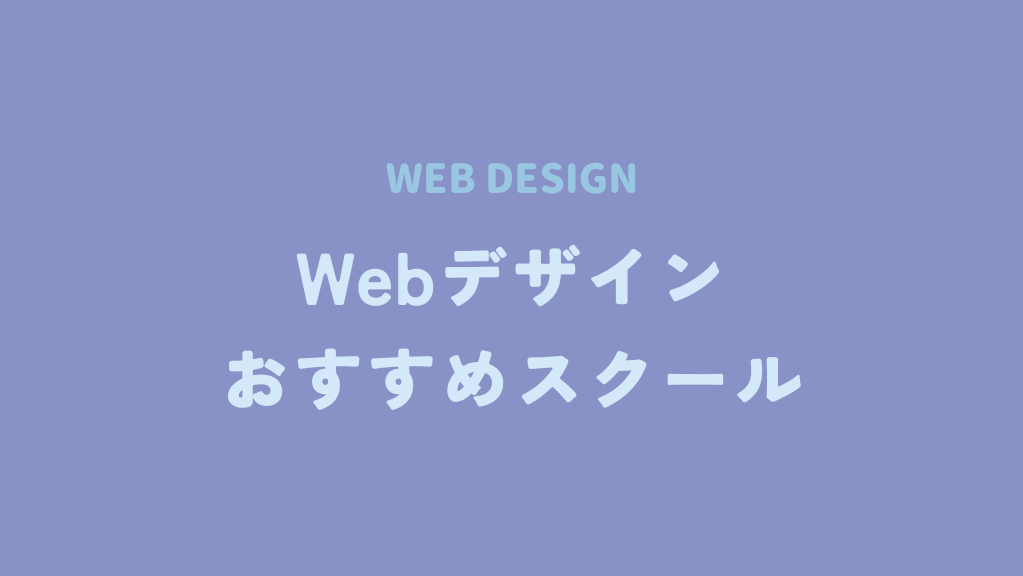Canvaには有料プランと無料プランがあります。
Canva有料プランにするメリット教えて!
Canva有料プランと無料プランの違いって何?
こんなお悩みを解決します!
- Canva Proの料金
(30日間の無料トライアルあり) - Canva Proのメリット・デメリット
- Canva Proでできること・おすすめ機能
- よくある質問・疑問
わたしはCanva Pro、有料プランを使ってます。
- Canvaをいつも使う
- 使える素材を増やしたい
- とにかく画像作成の時短したい
(これが一番) - インスタなどSNSで利用する
- 課金するか迷っている方
- すでに有料プランの方も
有料プランでできることをまとめておりますので、ぜひご覧ください。


Canva(キャンバ)
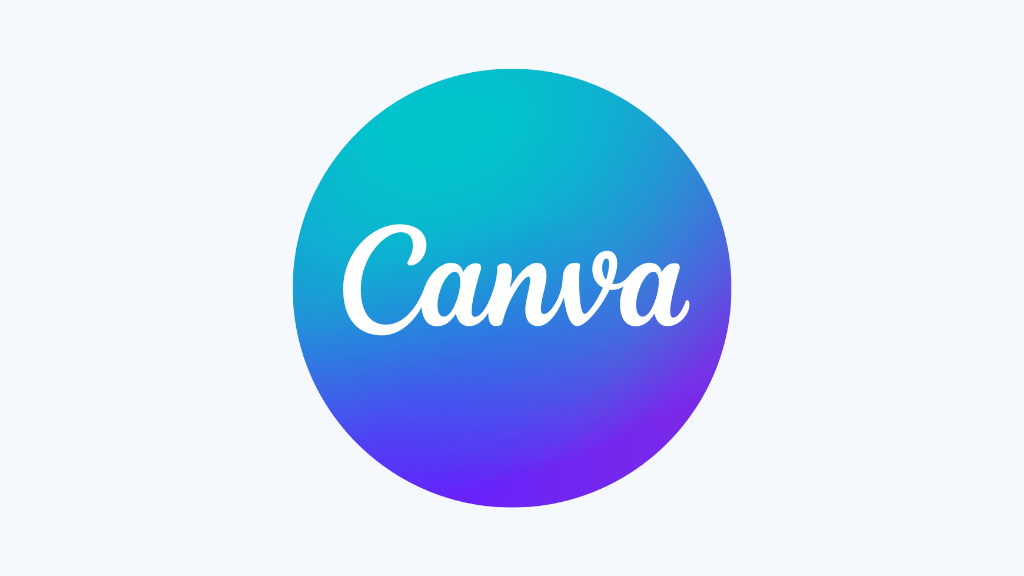
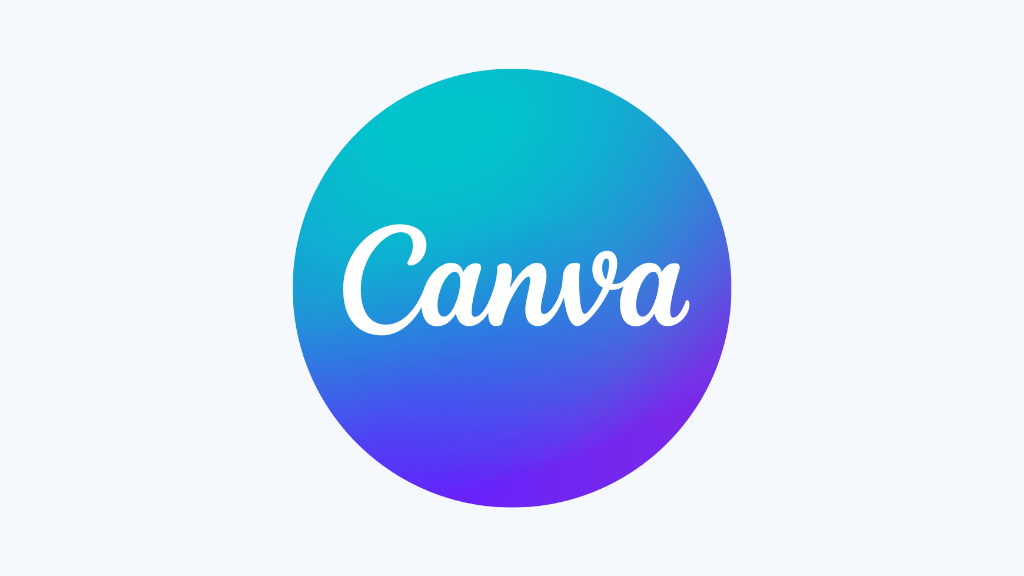
Canva(キャンバ)とは
Canvaは、オンラインで使える無料のグラフィックデザインツールです。61万点ものテンプレートと、1億点の素材(写真、動画、イラスト、音楽)があり、ドラッグ&ドロップの簡単操作で誰でも簡単にあらゆるデザインを作成できます。パソコンはもちろん、スマートフォンやタブレットでも使えます。Canvaで作成したデザインを数クリックで印刷注文できる「Canvaプリント」と呼ばれる印刷サービスも提供しています。
出典:Canva公式サイト
日本を合わせて190カ国以上で利用でき、デザインを作りCanva内でシェアすることもできます。
世界のデザインが使えるのも嬉しいですね。
Canva Pro(有料プラン)と無料プランの比較・違い


Canvaの有料プランと無料プランの違いを比較していきましょう。
Canva Proと無料プランの比較表
| プラン | Free | Pro |
|---|---|---|
| 料金 | 無料 | 年払12,000円 月払1,500円/月 |
| 素材数 | 100万点以上の 写真・画像 | 1億点以上の写真・動画 オーディオ・グラフィック |
| テンプレート数 | 25万点以上 | 61万点以上 |
| ストレージ | 5GB | 1TB |
| 背景削除 | ||
| 背景透過で出力 | ||
| リサイズ | ||
| ブランドキット | ||
| SNSの予約投稿 | インスタグラム・Twitter・Pinterest |
Canva Proの料金
- 月額:¥1,500
- 年額:¥12,000
年間で支払った方が6,000円ほどお得です。
わたしは年払いにしてます。
年払いだと月々1000円なので、わたしは時短のための経費として考えてます。
Canva Pro 無料トライアル
Canva Proは30日間無料でお試しもできます。
とりあえず登録して無料で使ってみるのがおすすめですよ!
Canva Proのお支払い方法
- クレジットカード
- デビットカード
- PayPal
PayPalにクレジットカードを登録して、PayPalを通して支払うシステムです。
Canva Proの解約
- 無料トライアルを解約したい
- 有料プランを使用してみて無料機能で十分だった
- しばらく使わないから解約したい
こんな場合はこちらの記事で解約の方法を説明しています。
有料プラン解約は、次の決済の予定日まで使用することができます。
途中で解約した場合でも、契約期間内は有料プランの機能が使えます。
とくに難しいことはなく、簡単に解約手続きができます。
Canva Pro デメリット


Canva Proのメリットとデメリット。
まずはデメリットから見ていきましょう!
Canva Pro・Canvaのデメリット
- お金がかかる
- テンプレートが被る
- 外国系の素材が多い
- 細かい加工や編集はできにくい
- アプリがやや使いにくい
Canva自体のデメリットも入りますが、デメリットはこんな感じです。
Canvaが向かない方
- スマホメインで使いたい方
- もっと高度なデザインを求める方
このような方は
他のデザインツールがいいと思います。
ただ、Canvaはどんどん進化しています。
今後もっと使いやすくなる可能性はあります。
Canva Pro メリット
Canva Proのメリットとデメリット。
つぎはメリットを見ていきましょう!
Canva Proのメリット
- 1ヶ月1,000円(年払い)はコスパがいい
- 61万点以上のテンプレートが使い放題
- フリー素材が使い放題
- ワンクリックで背景を透過・微調整もできる
- 好きなフォントをアップロードできる
- などなど
くわしくは下記でご紹介していきます。
わたしはCanva Proに変えて、画像作りが楽になりました。
時短できて最高ですよ。


Canva Proでできること


魅力的なCanva Proの機能をご確認ください。
素材やテンプレートの数が増える
Canvaを使っていると、有料素材を避けて探すのはものすごく面倒ですよね。
また有料かぁ…。なんて思うことはありませんか?
Canva Proなら1億点以上の素材が使い放題です。
テンプレートも無料は25万点ですが、有料プランなら61万点に増えます。
ただ、何点も購入するならCanva Proの方が安い場合が多いですね。
わたしは有料プランに変えて、素材探しが楽になりました。
Canva Pro(有料プラン)に登録すると、使えるようになる素材
- 写真
- グラフィック
- 動画
- オーディオ
有料の素材を指定して使うことができる
使い方もとても簡単です。
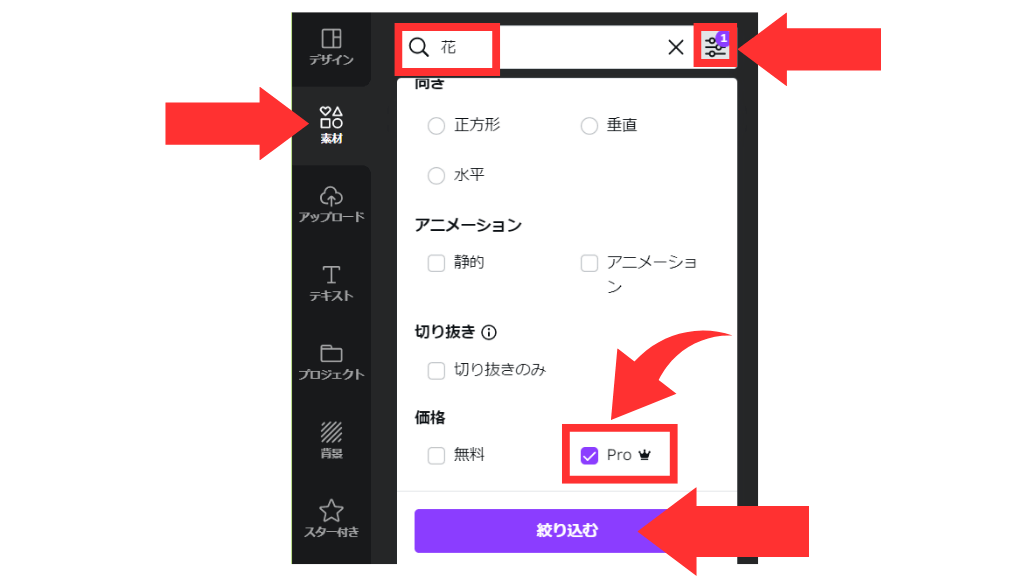
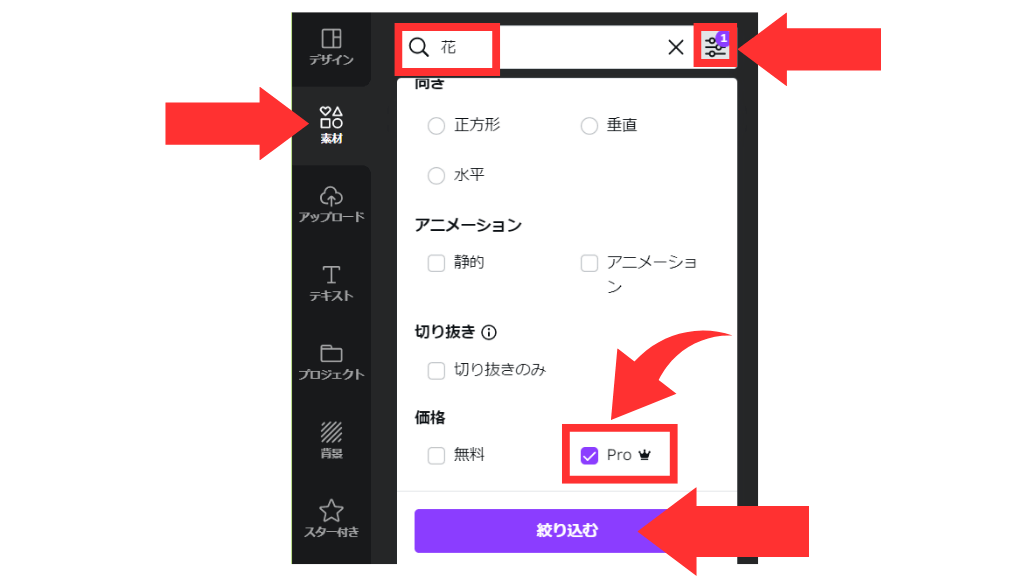
有料の素材を指定して検索する方法
- 「素材」をクリック
- 検索窓に「〇〇」と入れる(例「花」)
- 検索欄の右側にあるフィルタボタンをクリック
- 「Pro」を選択して、「絞り込む」をクリック
これで有料プランでのみ利用できる画像を検索できます。
有料プランの画像をうまく使えば、ライバルサイトと画像がかぶる可能性も少なくなるし、差別化もできますね。
ブランドキットが使える
好きなロゴ・色・フォントを設定する機能です。
Canvaのデフォルトのテンプレートもブランドキットを使うと、自分が設定した色に反映されます。
毎回カラーコードをコピペしたり、色を変更するのは大変ですよね。
同じ色を探したり、面倒な作業がなくなります。
わたしはスプレッドシートでカラーコードなどを管理していましたが、Canva内で管理できるようになって、かなり楽になりました。
ブランドキットがあると簡単に自分好みの雰囲気が作れます。
ブランドキットでよく使う組み合わせを登録したり、WEBサイトの配色設定やフォントなどを保存しておくと便利です。
デザインの仕事をする方は毎回、違うカラーコードやフォントを設定するのは面倒ですよね。
ロゴやテンプレートも保存できるのはとても便利です。
ブランドキットについてはこちら
マジックリサイズ
ワンクリックで簡単にデザインのサイズを変更できます。
無料プランでは一度作ったデザインのサイズは変更できませんが、Canva Proなら変更できます。
ブログの画像をインスタグラムやツイッターにも載せたいときも、サイズ変更ができると便利です。
統一感も出せて便利ですよ。
ブログ記事の場合、1記事で数枚の画像を使うので、同じサイズで画像を作るのにも便利です。
マジックリサイズについてはこちら
背景リムーバーが使える
ワンクリックで背景を削除する背景リムーバーが使えます。
この機能は本当に便利です!
他のアプリでもできますが、わざわざ分けて使うのも大変ですよね。
背景リムーバーのくわしい説明・使い方はこちら
プレミアムフォントが使える
3,000以上のプレミアムフォントが使えます。
王冠マークがついているフォントは有料ですが、Canva Proなら使い放題です。
デフォルトと一緒に表示されるので、とくに操作はいりません。
カスタムロゴとフォントをアップロードできる
フォントの種類が増えます。
無料プランだと使えるフォントは限られていますが、Canva Proは自分でフォントを追加することもできます。
インターネットでダウンロードしたお気に入りのフォントも使えます。
コンテンツプランナーが使える
コンテンツプランナーでSNS投稿をスケジュール管理できます。
SNSで予約投稿ができ、Canvaでアカウントを連携すると、SNSで日時を指定して投稿できます。
これから使う予定で、とても楽しみです。
無制限のフォルダ
デザインを整理整頓するためのフォルダを無制限で利用できます。
ファイルをさまざまなテンプレートタイプに分けて保存するのにも便利です。インスタグラムのテンプレートからポッドキャスト用まで、ファイルでの管理ができます。
クラウドベースのストレージの20倍以上
保存容量が20倍以上に増えます。
Canvaに保存できるデータ容量が大幅アップします。
- 無料:5G
- 有料:100G
5Gではあっという間なんで、
たくさんデータを保存したい方は有料プランが安心ですね。
カスタムファイルタイプをダウンロード
SVG形式で保存ができる。
SVGは画像形式の一つです。
SVGはアニメーションなどに向いていると言われています。


Canva のよくある質問・疑問


保存はどうするの?上書き保存は?
Canvaは自動保存機能があり、上書き保存も勝手にしてくれます。
操作せずに編集したものは全て自動で保存されていきます。
商用利用はできるの?
Canvaで作った画像は基本的には商用利用が可能です。
ブログやホームページ、YouTube。名刺やチラシなどの印刷物の使用もOKです。
Canva Proのメリット・できることのまとめ
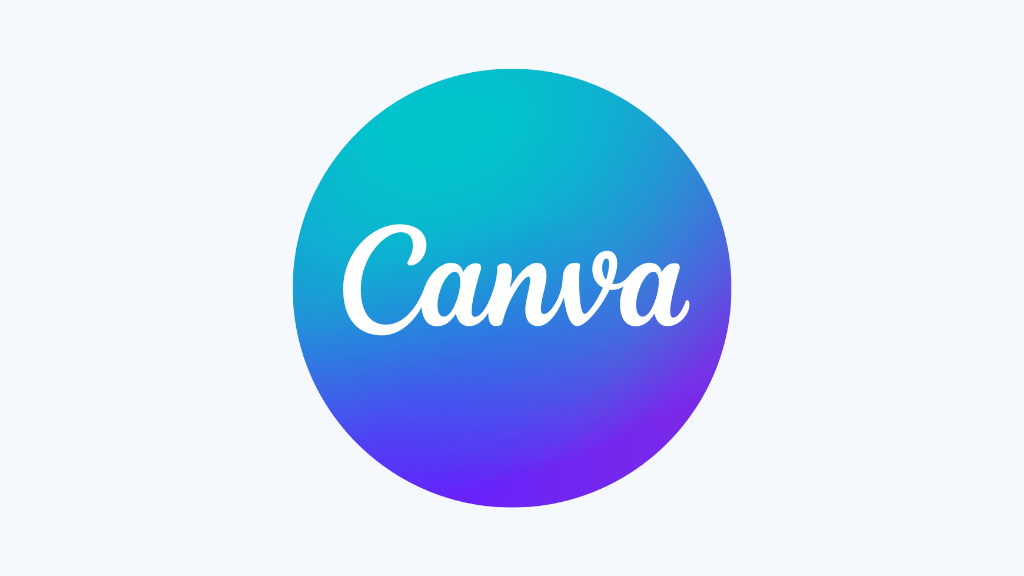
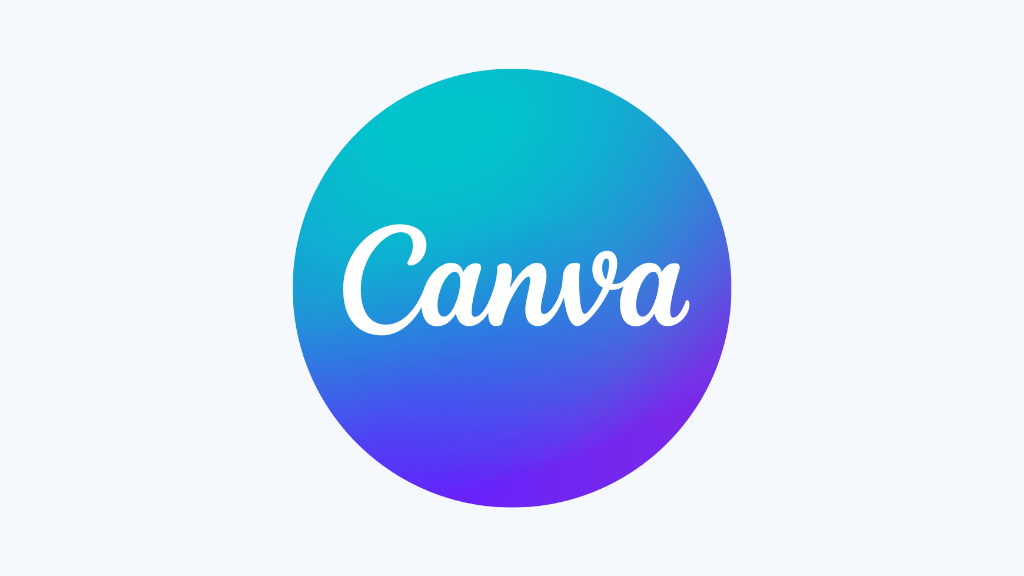
Canva Pro有料プランでできること、メリットデメリット、おすすめの使える機能をご紹介しました。
わたしはCanva Proを利用していますが、使ってよかったです。
ブログのアイキャッチ画像作成に使うくらいなら、
無料プランでもできますが、「時短できる」このメリットが大きいですね。
わたしは時短できた分、ブログが捗るようになりました!


気になっている方は、Canva Pro無料トライアルから試してみてくださいね。